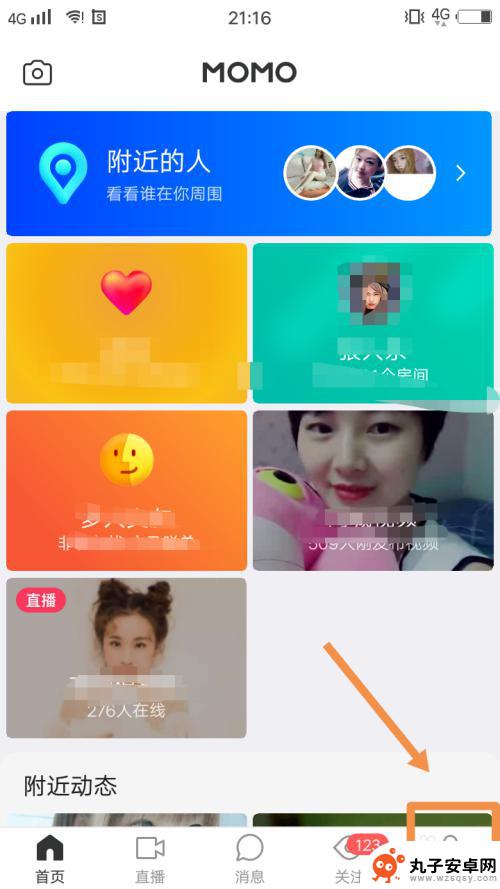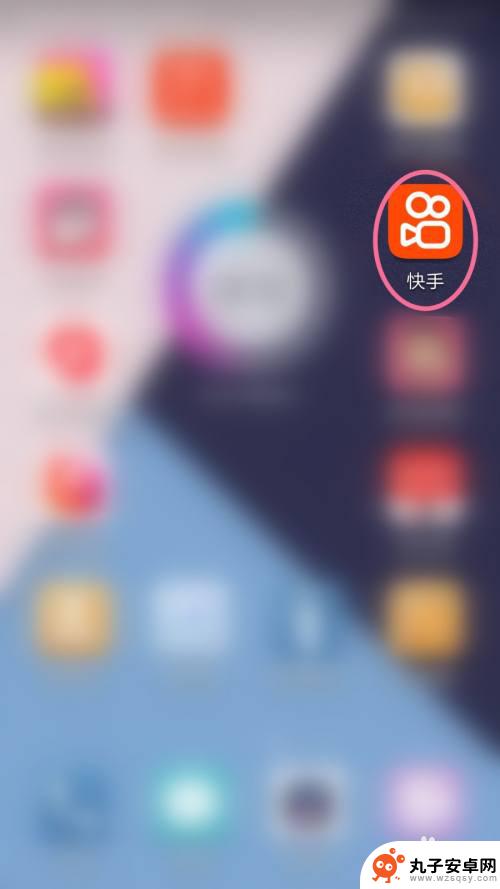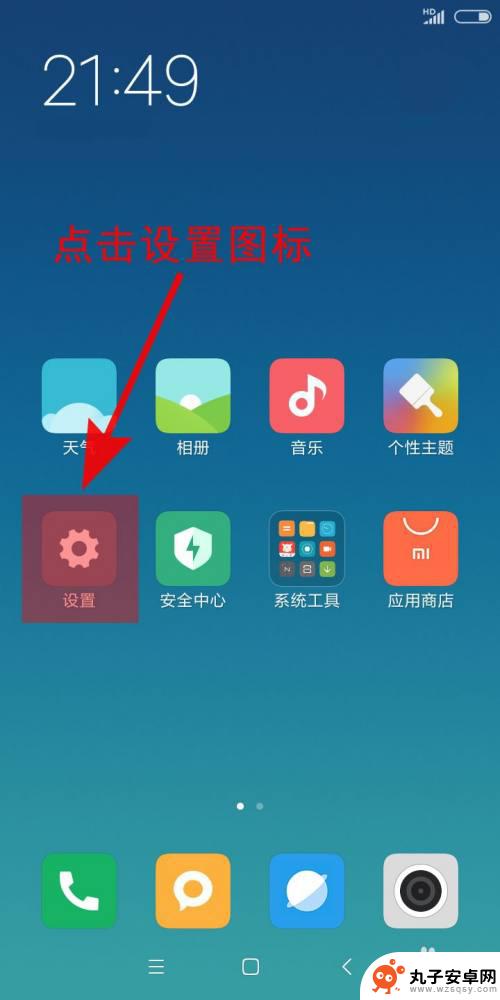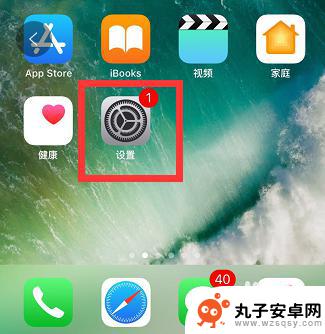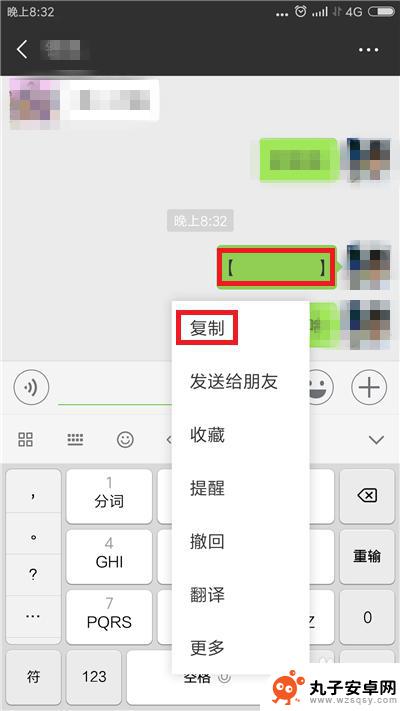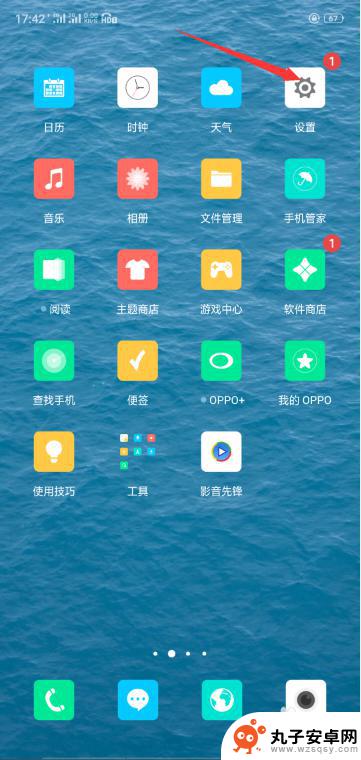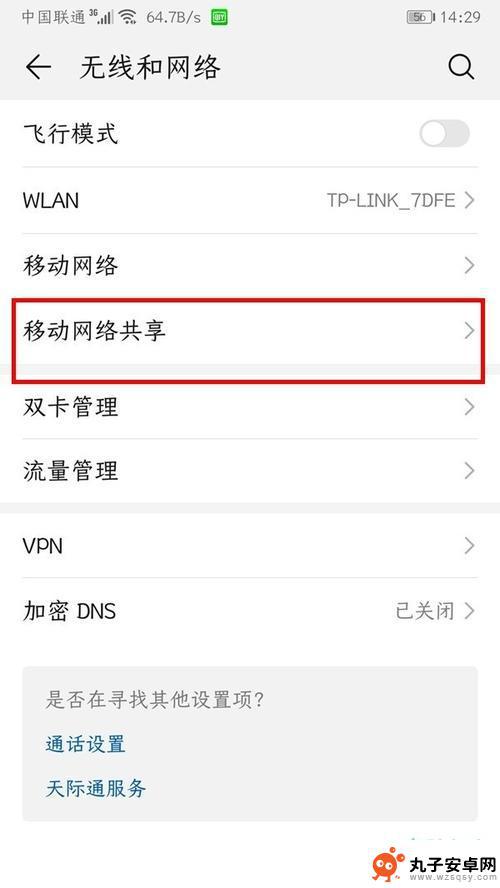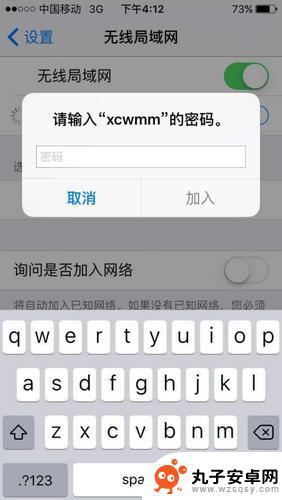苹果手机怎么修改共享名称 iPhone共享个人热点名称设置方法
苹果手机作为一款备受欢迎的智能设备,其独特的功能和便捷的操作备受用户青睐,其中共享个人热点功能是许多用户常用的功能之一。在使用iPhone时,我们可以通过简单的设置来修改共享名称,使其更加个性化和易于识别。接下来我们将介绍如何在iPhone上进行共享个人热点名称的设置,让您的使用体验更加便捷和个性化。
iPhone共享个人热点名称设置方法
具体步骤:
1.正如很多iPhone的功能都需要进入“设置”窗口一样,设置iPhone的个人热点名称同样离不开“设置”。
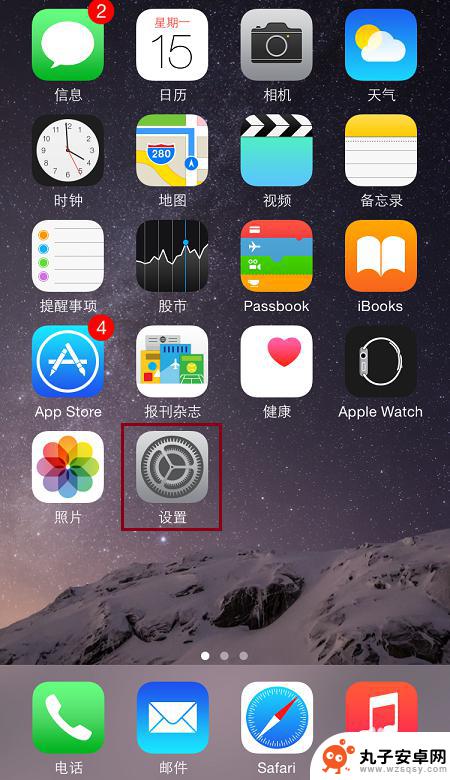
2.进入iPhone“设置”窗口之后,向下滑动,找到“通用”设置,轻触打开。
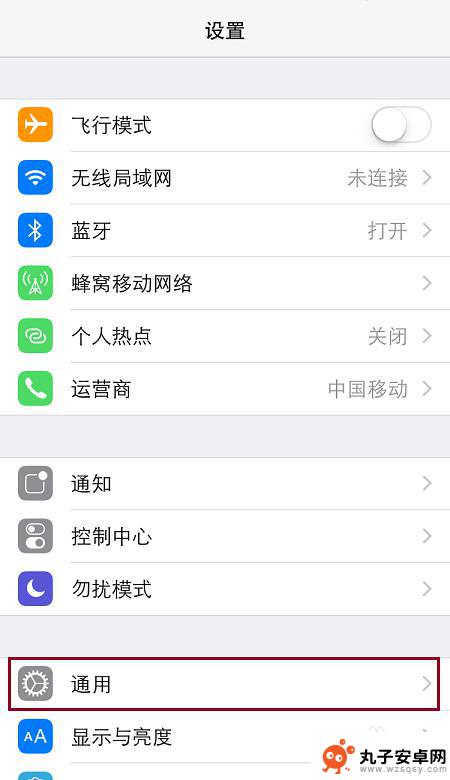
3.在“通用”设置,打开“关于本机”。
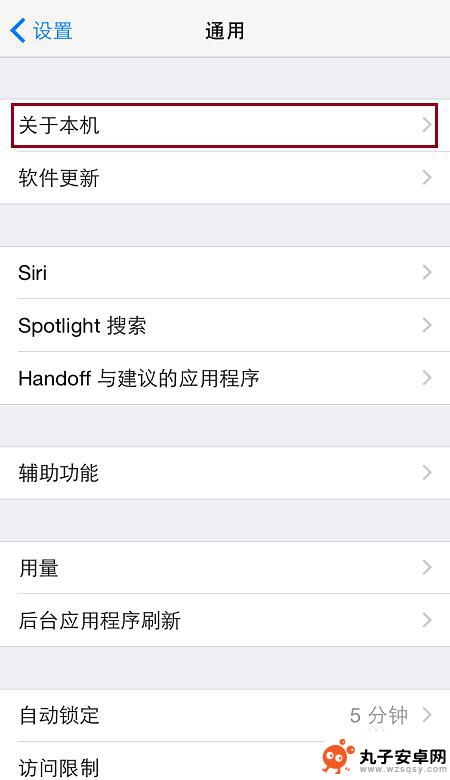
4.进入“关于本机”窗口之后,就可以看到“名称”一栏,这里就是iPhone的名称了。轻触进入编辑窗口。
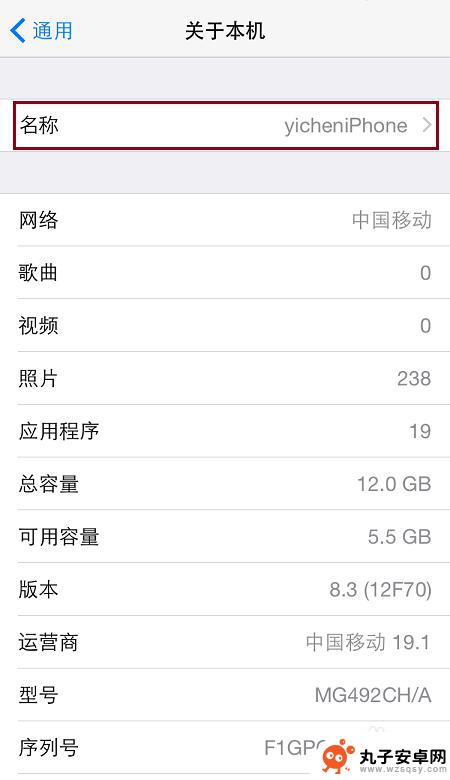
5.在本机名称窗口,输入新的iPhone本机名称,单击“完成”返回,就设置了新的iPhone本机名称了。
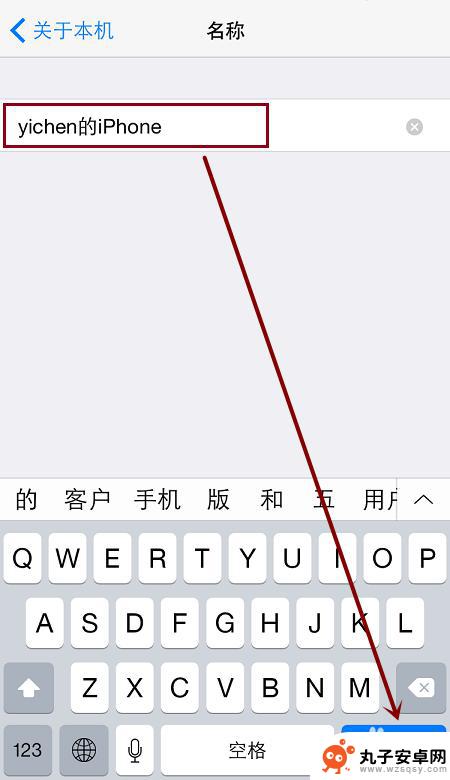
6.然后进入“设置”-“个人热点”,打开“个人热点”,就可以分享新的个人热点名称了。
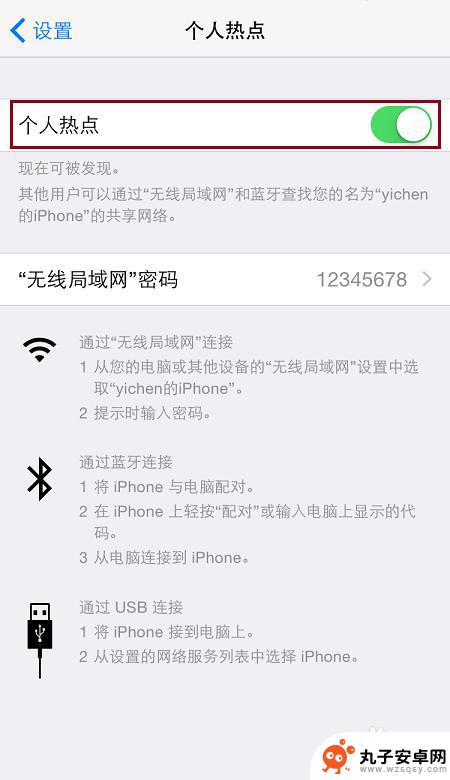
7.打开想要连接iPhone共享的WiFi个人热点的手机,扫描WiFi热点。就可以看到修改的iPhone共享个人热点名称了。
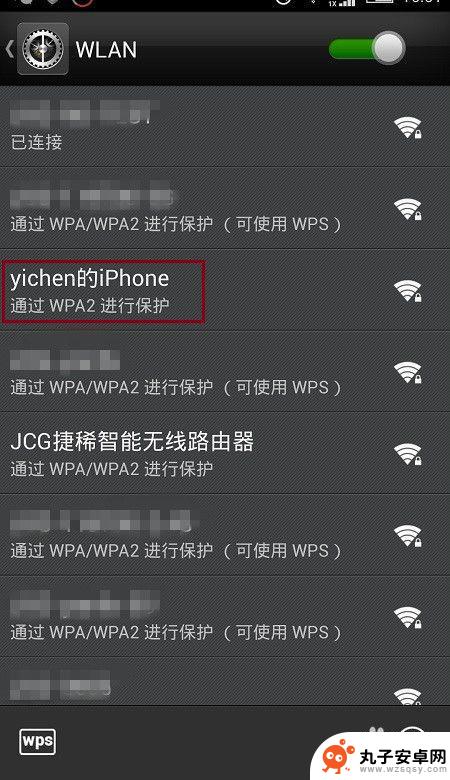
8.需要说明的是,共享的iPhone个人热点最好不要包括中文字符。否则Windows可能无法正常的显示,因为字符编码的原因,Windows通常会显示乱码(因为手机通常使用的是UTF编码,而Windows使用的是GB国标Unicode编码)。
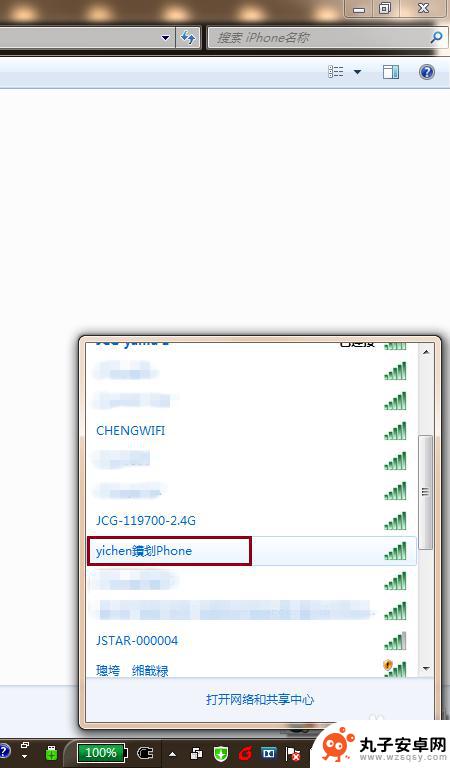
以上是关于如何修改苹果手机的共享名称的全部内容,如果你遇到了同样的情况,请参照我的方法进行处理,希望对大家有所帮助。